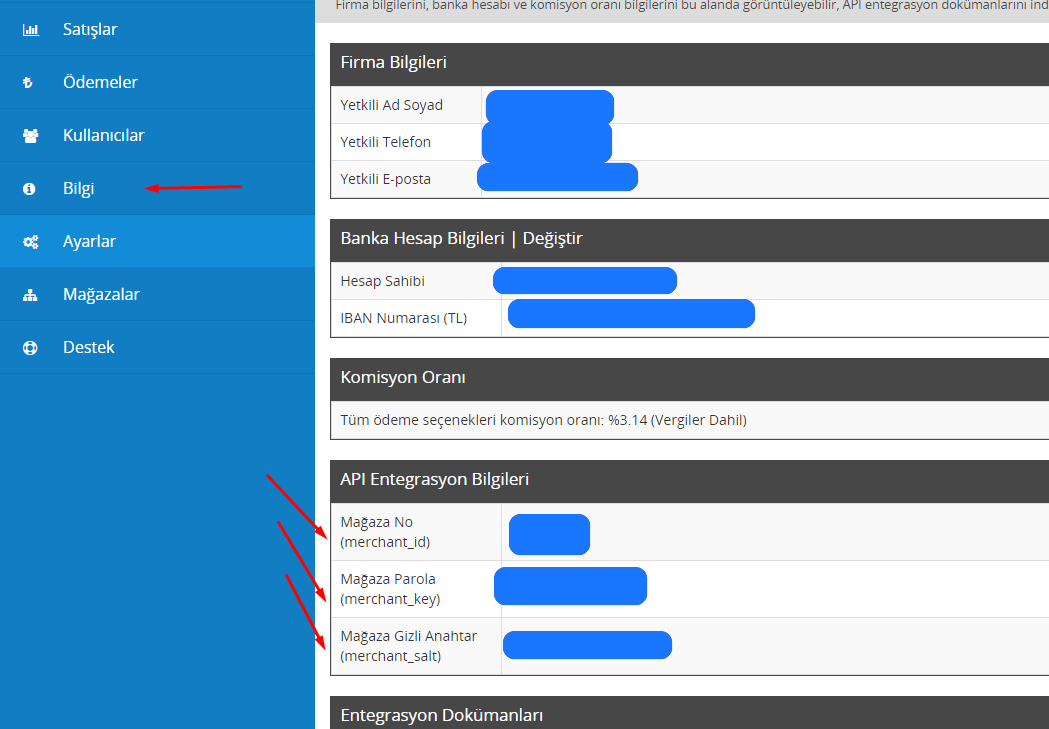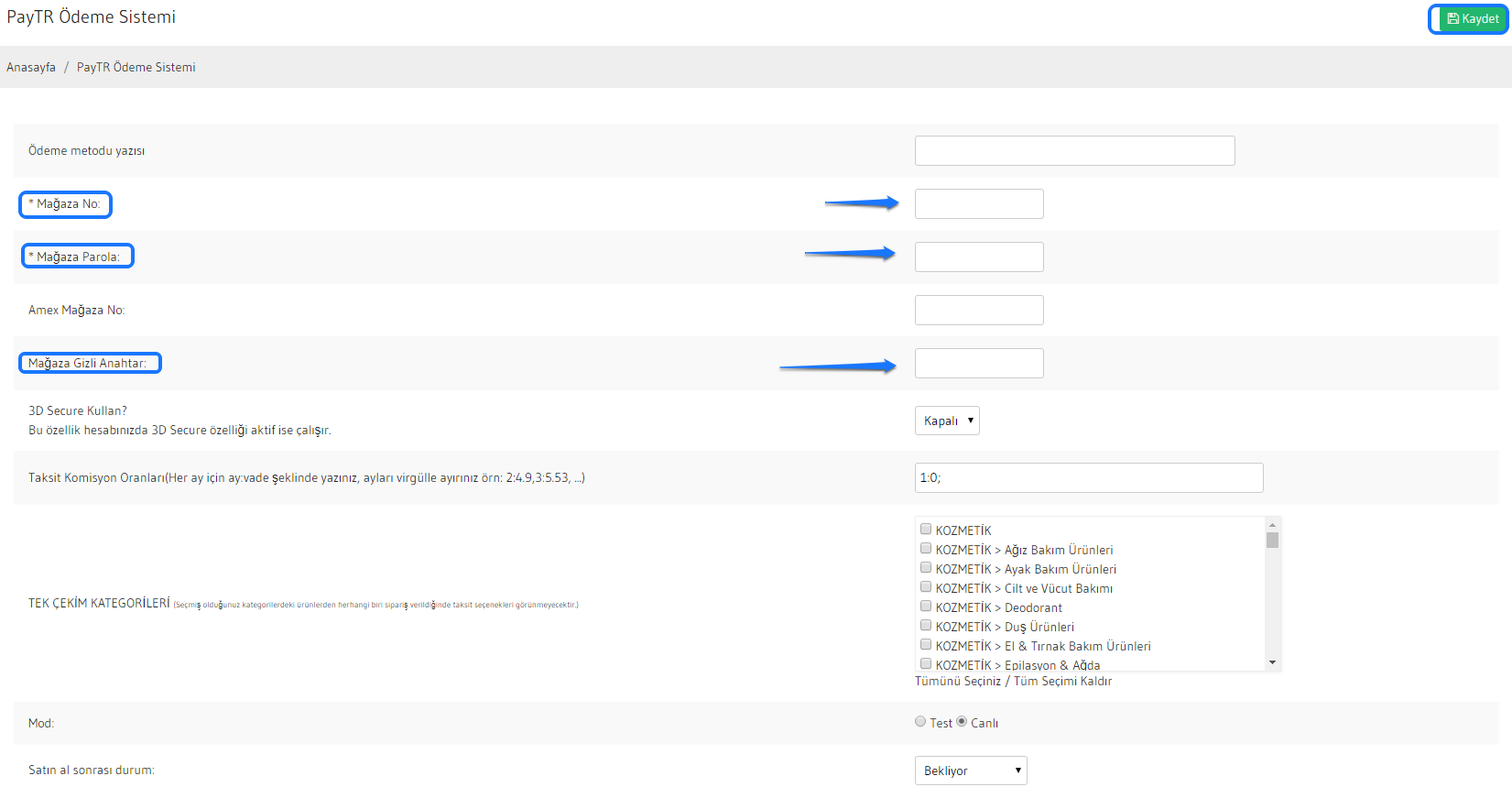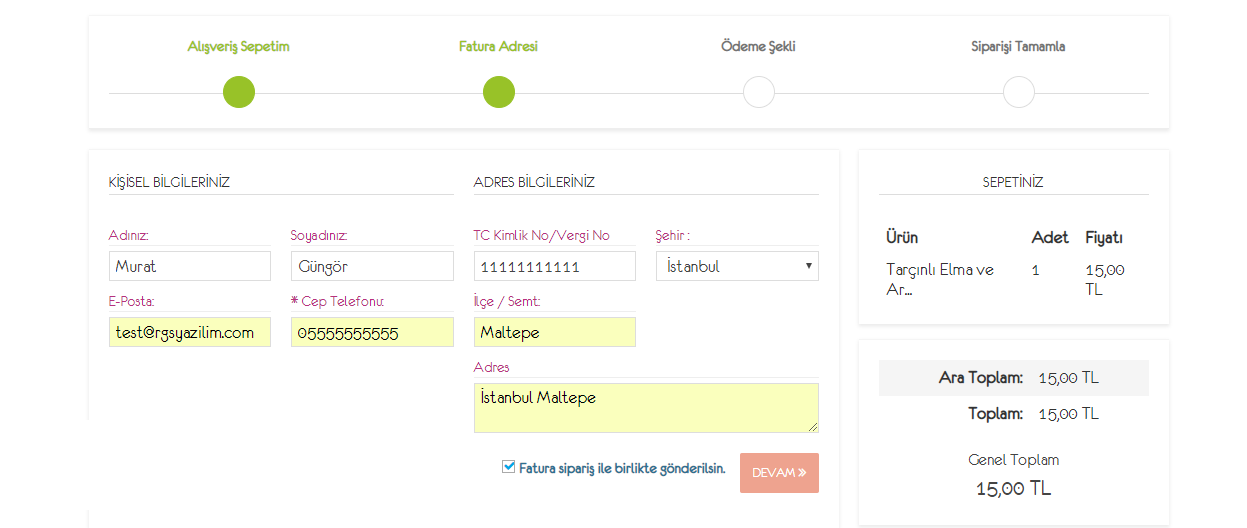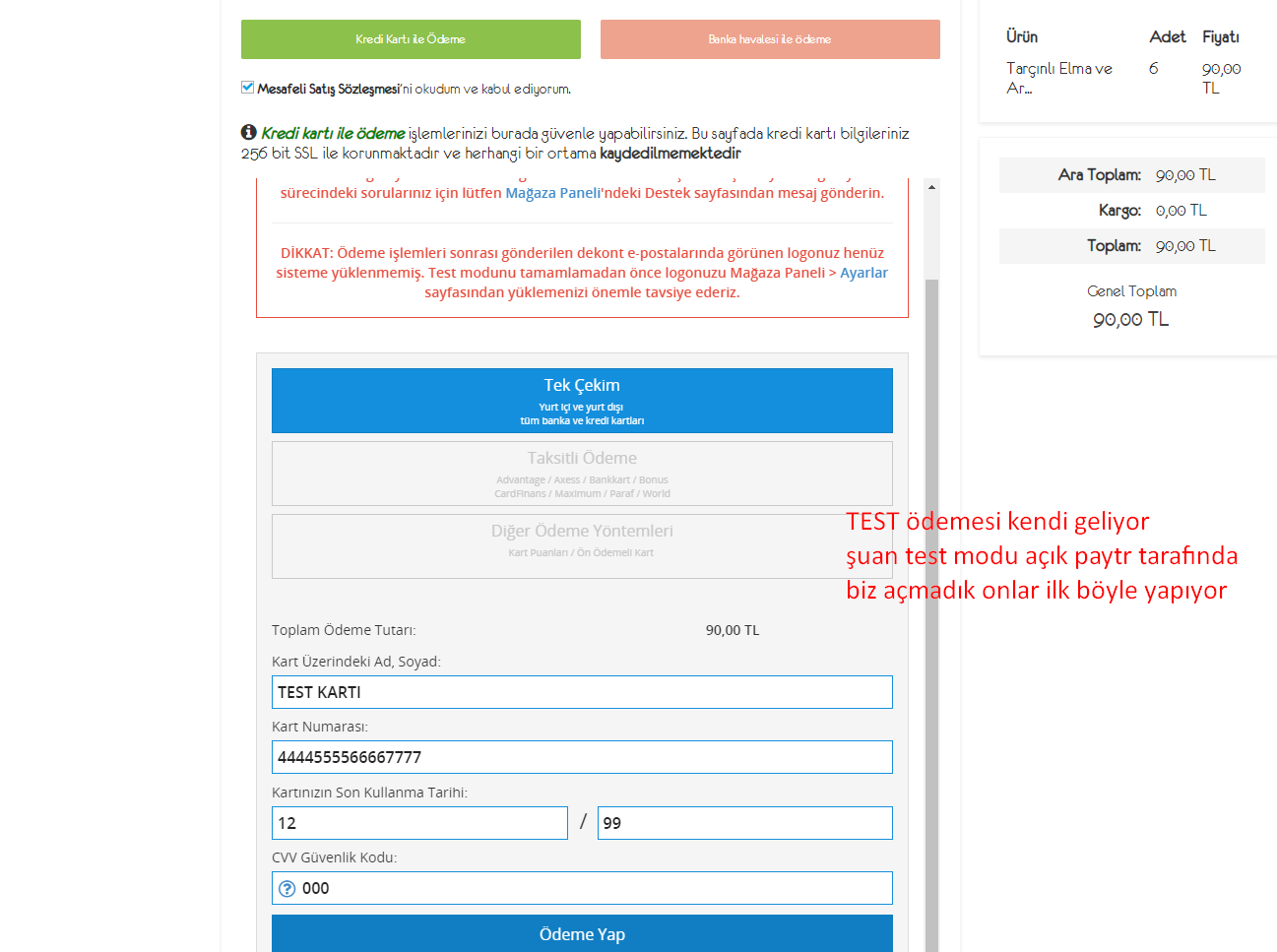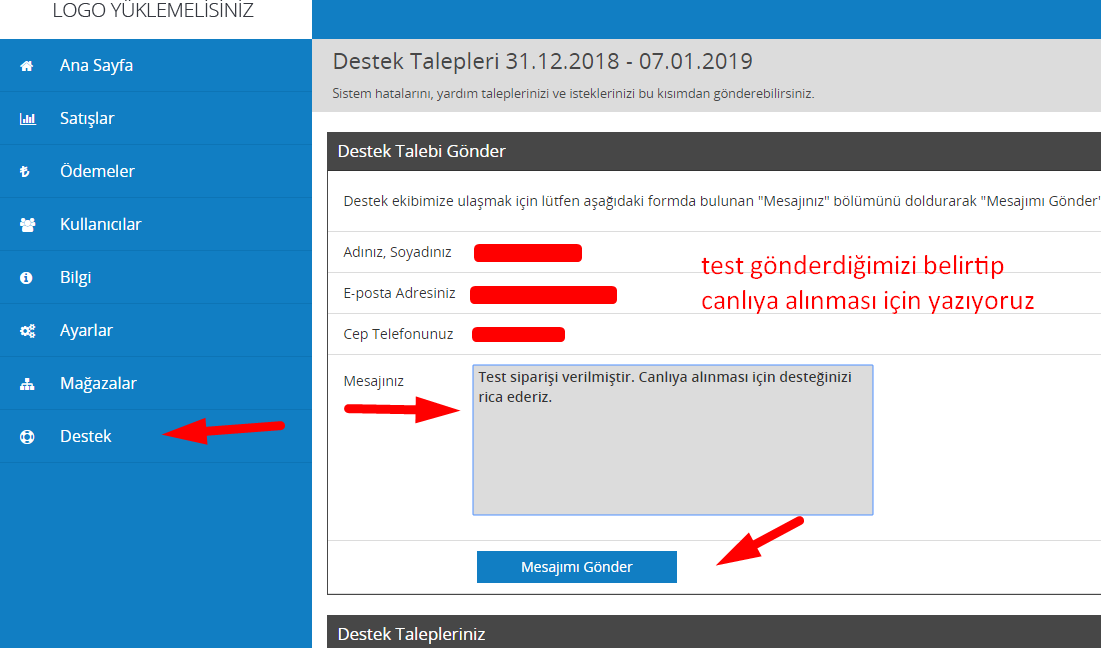PayTR Sanal Pos Entegrasyonu, web sitesi sahiplerinin en hızlı ve en kolay şekilde web sitelerinden güvenli online ödemeler almalarına imkan tanıyan bir servistir.
Size verilen giriş bilgileriniz ile https://www.paytr.com/magaza/kullanici-girisi PayTr sanal pos panelinize giriş yapınız.
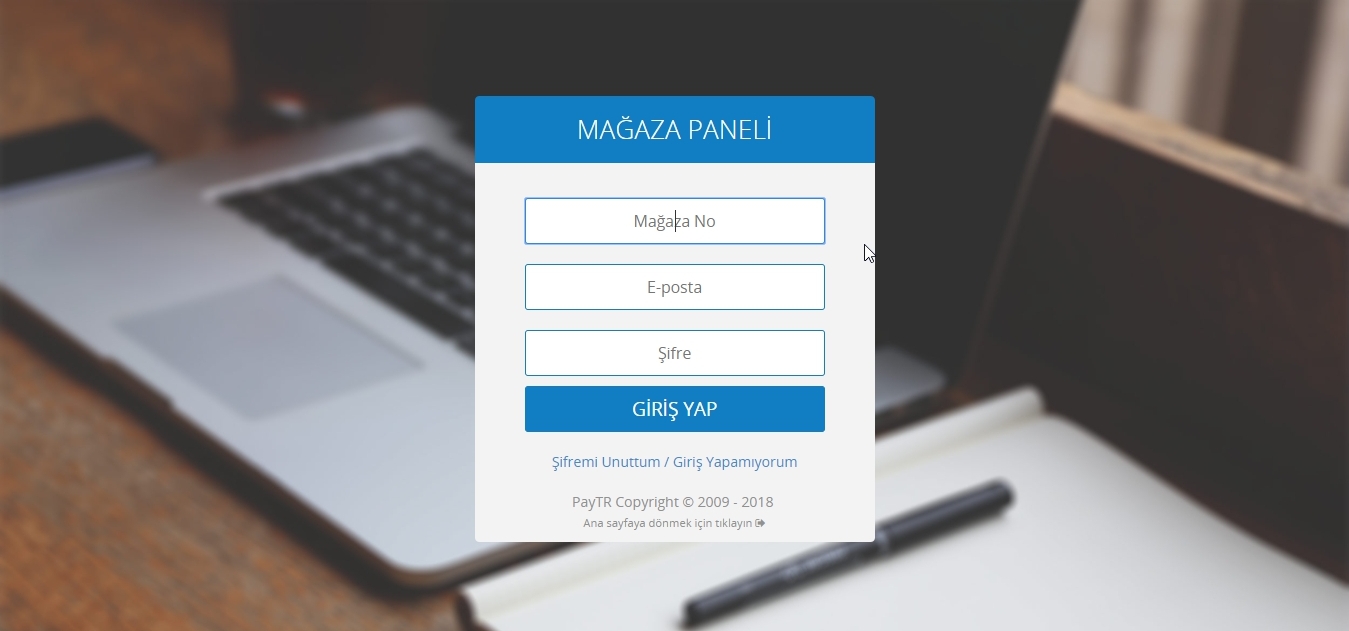
Sol menüden “Bilgi” sekmesine tıklayınız.
“Bilgi” sayfasından almış olduğunuz “API ENTEGRASYON BİLGİLERİ” yazan alandan “Mağaza No, Mağaza parola, Mağaza Gizli Anahtar” satırlarında gördüğünüz bilgileri e-ticaret sitenizin PayTr düzenleme sayfasından tam karşılıklarını doldurunuz.
RGS Yönetim Paneli > Ödeme Ayarları > PayTR Ayarları sayfasına geliniz.
Paytr sayfasından aldığınız bilgileri ;
Mağaza No bilginizi Mağaza No alanına,
Mağaza Parola bilginizi Mağaza Parola alanına,
Mağaza Gizli Anahtar bilginizi Mağaza Gizli Anahtar alanına yapıştırınız.
3D Secure Kullan seçeneği hesabınızda 3D Secure özelliği aktif ise çalışmaktadır.
Taksit Komisyon Oranları alanına her ay için ay:vade şeklinde yazınız. Örneğin 1:0
Tek Çekim Kategorileri alanından seçmiş olduğunuz kategorilerdeki ürünlerden herhangi biri sipariş verildiğinde taksit seçenekleri görünmeyecektir.
Satın al sonrası durum alanından verilen siparişin “Yönetim Paneli > Siparişler” alanına siparişinin hangi sipariş durumu ile yansıyabileceğini belirleyebilirsiniz.
Durumu alanından paytr ile ödeme seçeneğinizi akfif hale getirmek için ”Açık” seçeneğini, pasif hale getirmek için “Kapalı” seçeneğini seçebilirsiniz.
Sıra alanından ödeme metodlarınız arasında sıralama yapmanızı sağlar.
İstenilen bilgi girişlerinizi yaptıktan sonra sağ üst bölümde bulunan “Kaydet” butonuna tıklayarak paytr sanal pos bilgilerinizi kaydediniz.
Daha sonra sol menüden “Ayarlar” sekmesine tıklayınız. “Bildirim URL Ayarı” altında bulunan “Bildirim URL(Değiştir)” alanına tıklayarak bildirim linkinizi; “https://www.siteadi.com/index.php?page=payment/paytr/paytr_3d_sonuc” siteadi yazan alana site adınızı yazarak bildirim url linkinizi değiştiriniz.
Daha sonra sitenizde bir ürünü sepete atınız ve gerçek bilgiler ile siparişinizi oluşturunuz.
Test ödemesi PayTr tarafından ilk olarak otomatik gelmektedir.
Test modundaki haliyle “Ödeme Yap” butonuna tıklayarak siparişinizi oluştururuz.
Siparişini oluşturduktan sonra PayTR panelinizde sol menüden “Destek” alanına tıklayınız ve destek talebinizde test işleminizi gönderdiğini belirterek canlıya alınması için yazdığını belirtiniz.